最近のマイベスト定例MTG議事録運用方法
最近、もっとも効率よく議事録を残せると思っている方法の紹介です。議事録な書き方の記事ではなく、議事録を残す方法の記事なのであしからず。
オンライン会議でもオフライン会議で適用可能です。
使用ツール
- 有料版Google ワークスペース(共有ドライブを利用する場合)
- Google カレンダー
- Google ドキュメント
効能
定期的な会議や、不定期だが同じテーマで何度も開催するMTGなどの議事録を保存するルールを定めることで、議事録の散逸を防いで集約を行うとともに、「あの会議の議事録どこだっけ?」「XXのときの議事録ってどこだっけ」を無くし、仕事の効率化を図ることができます。
手順
- GoogleカレンダーでMTGでの予定を作成
- 定期的な場合は、繰り返し設定
- 不定期の場合は、前のMTGをコピーして作成
- 議事録の公開範囲を設定
- 議事録は、カレンダーに設定できる会議メモを利用
- 参加者全員は、その会議メモに議事録をとる(個別に議事録を作るのは禁止)
- 同じ議事録のドキュメントを使いまわし、新しい議事録をスタックしていく
- スタックする際に、
構成要素 > 会議メモで、その会議の情報を挿入
- スタックする際に、
手順詳細
初回のMTGの作成
- Googleカレンダーから新しい予定を作成
- 予定のタイトルを設定(図の①)
- 「会議メモ」をクリックして作成(図の②)
- (定期で開催する場合は)繰り返し設定を行う(図の③)
- 保存
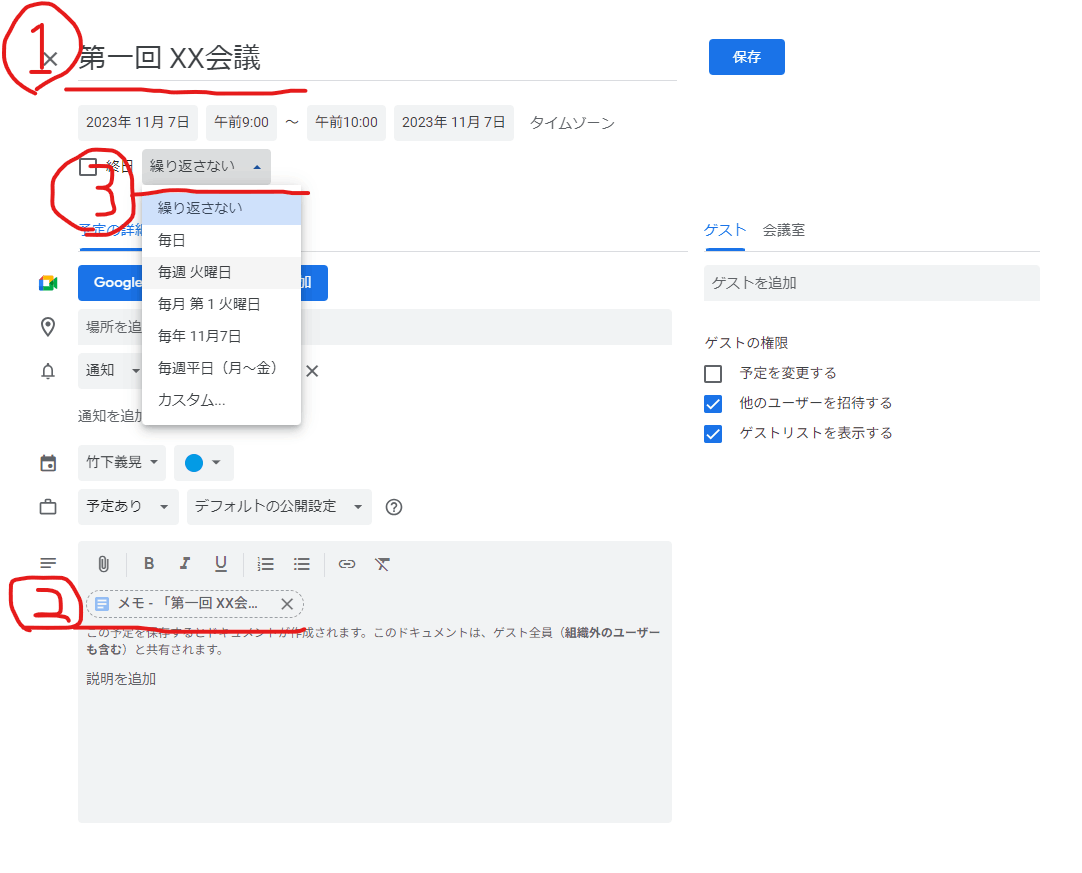
すでに議事録を取っているGoogleドキュメントが存在しており、それを設定したい場合は、ステップ3の会議メモをクリックせずに、予定の説明にその議事録のURLを書いておけば会議メモとして扱われます。
議事録の初期設定
ページ分けなし化
推奨: Googleドキュメントはデフォルトではページ分けされているので、ページ分けなしに変更しましょう。
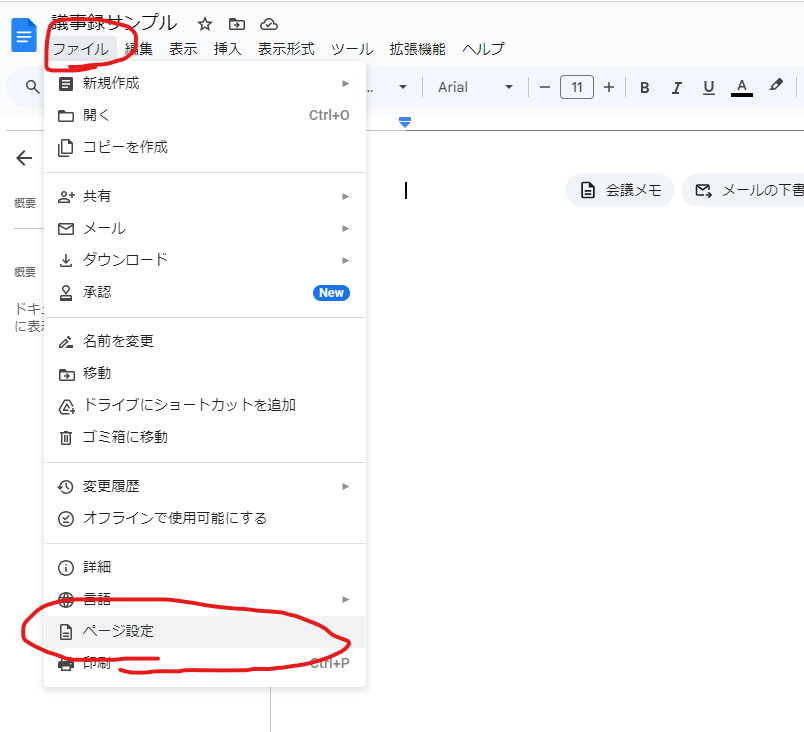
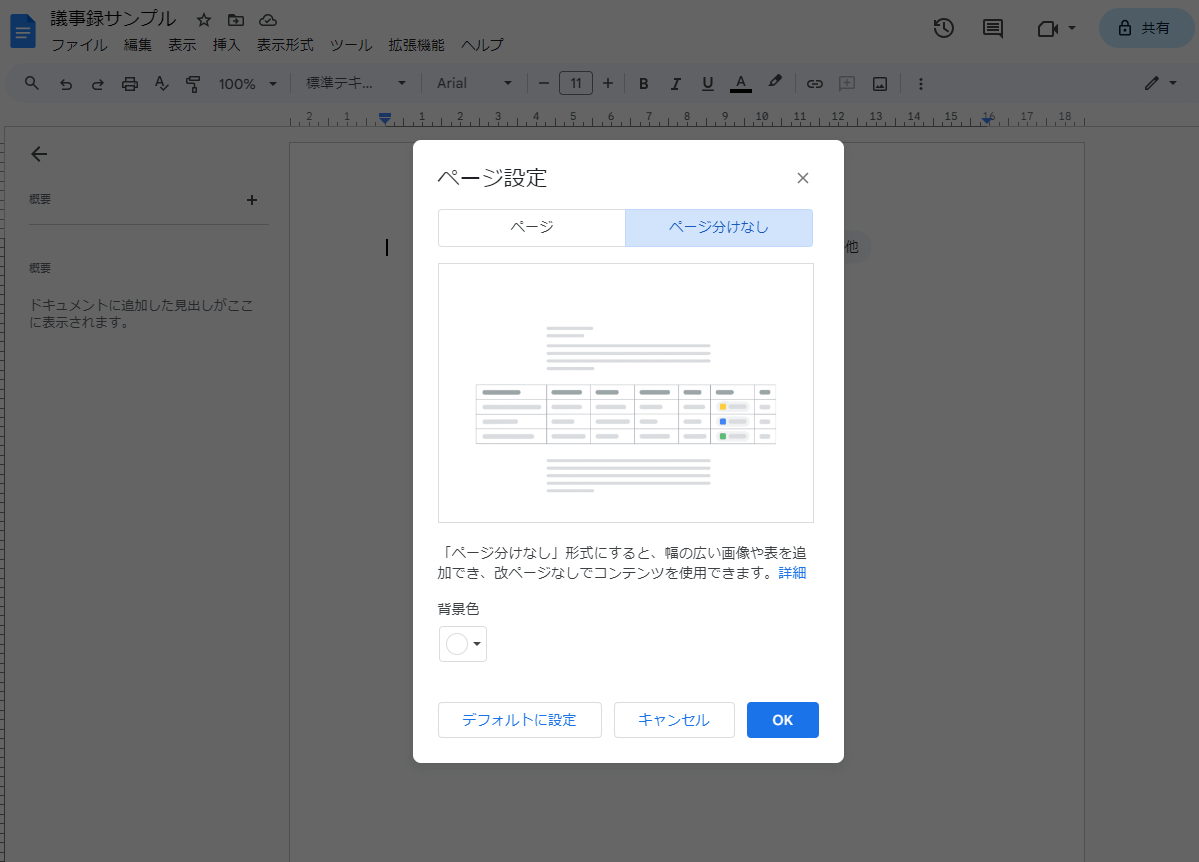
アクセス権の設定
推奨 - 共有ドライブのディレクトリに移動
議事録を置く共有ドライブを準備しておき、その議事録用ディレクトリへ移動する。議事録ディレクトリにアクセス権限を適切に設定しておけば、一括で関係者に権限を付与できます。例えば、ディレクトにチームメンバー全員への閲覧権を付与しておくことで、会議に参加していないメンバーも後日議事録を見れるようになるので、チーム内の情報伝達を容易にできます。
また、ディレクトリ分けをちゃんと行っておけば、「あのテーマの議事録どこだっけ?」もなくなります。
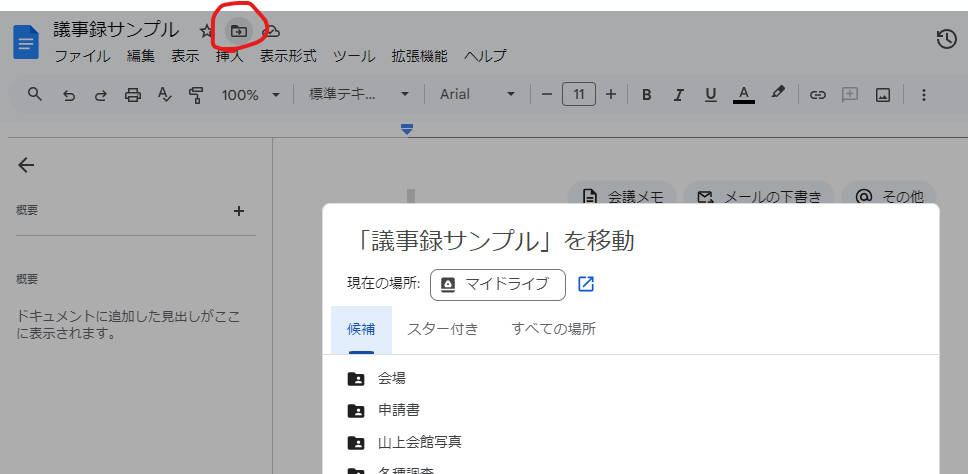
会議メモ設定によるアクセス権の追加
そのGoogleドキュメントにアクセスできない人がGoogleカレンダーの予定のゲストに登録されていた場合、権限がない人に権限をつけるか聞かれます。そこで権限を付けて置けば、「議事録開いたけどアクセス権なかったのでください」のやり取りをなくすことができます。
いざ会議
会議の時は、
- Googleカレンダーに設定された会議メモが議事録であること
- みんなでこのファイルに議事録を取ること
をアナウンスしましょう。
議事録の散逸も防げるし、オフライン会議中のURLなどの受け渡しにも役立ちます。
2回目以降の会議の予定作成
繰り返し設定をしていれば、勝手に定期的にGoogleカレンダーの予定が作成されているので予定の新規作成は不要です。不定期開催の場合は、前回の予定を複製して次の予定を作ってください。そうすることで参加者設定も含め引き継いでいけるので、会議への呼び忘れが減ります。
2回目以降の議事録
Googleカレンダーに引き継がれた会議メモを使いまわしましょう。
その際にファイルの先頭に「会議メモ」を挿入します。会議メモ挿入の際に、Googleカレンダーの予定のリストが出るので、その会議の予定を選んでください。

下図のように、新しい議事録を上へ積んでいくことで、過去の議事録の見直しもとても簡単になります。また、開催日、参加者情報も自動で挿入されているので、誰が参加してたっけ?ということも振り替えり出来ます。
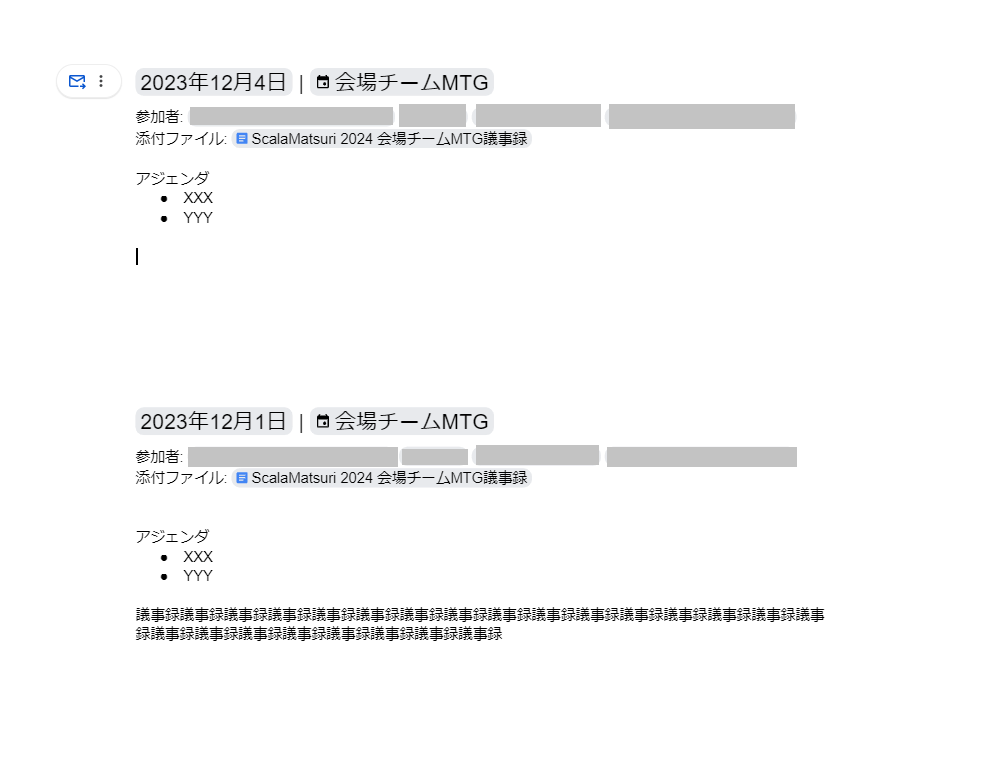
まとめ
このルールで議事録を取るようになって、あのときの議事録どこだ問題がほぼ解決しました。いつの会議か覚えているならGoogleカレンダーから辿れますし、どのチームのMTGだっけというときはGoogleドライブのディレクトリから辿れます。また、過去の議事録もまとめて見れるので、前回どこまで話したっけなど会議の流れを追うのも楽になります。
皆さんの仕事の効率化につながると幸いです。
おまけ
Googleドライブのファイルやディレクトリに権限を追加するときも、ユーザーを個々に登録するのではなく、Googleグループを使うこと推奨です。Googleグループへのユーザーの登録を管理してあげれば、チーム移動した際にまとめて権限を付与、剥奪することが楽になります。
また、Googleグループは、様々なGoogleサービス(GCP、GA4など)の権限管理にも設定可能なため、厳密な権限管理をしやすくなります。
Discussion